蜜蜂剪辑是由Apowersoft推出的一款非常好用的视频剪辑工具,可支持快速裁剪、分割、合并视频,给视频加字幕、去水印、添加背景音乐,视频调色、添加倒放效果,视频配音、语音和字幕的互转等多种不同功能,能够满足广大用户对视频编辑处理的不同需求。软件丰富的视频编辑处理功能,背景音乐、模版素材可让视频剪辑工作变得简单,无需什么专业的操作技能就可以轻松完成视频剪辑工作。软件能够支持多种平台要求的视频比例,如16:9可适用于大多数视频平台,9:16适用于抖音等移动端短视频平台,3:4和1:1适用于淘宝主图视频的制作,为你的视频创作提供了多种可能性,让你展示最佳视频的效果,免去了后期裁剪的麻烦,极大程度上的方便了用户,减少了繁琐的工作量。多条轨道同时编辑,使你的视频层次更为丰富。
此次,小编为大家带来的是蜜蜂剪辑2021破解版,该版本附带的破解补丁文件,可完美激活程序,用户无需付费即可免费使用所有功能,感兴趣的朋友欢迎前来下载。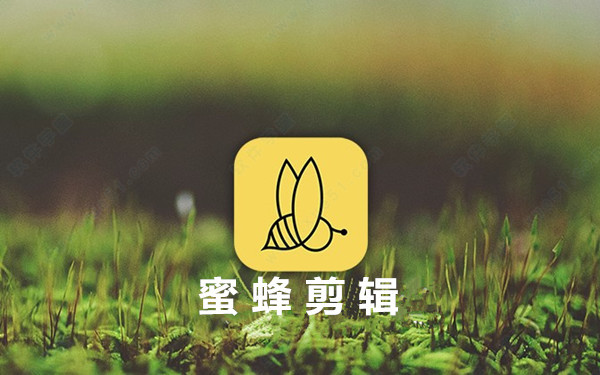
软件特色
1、精准视频编辑,具体分割每一帧画面,一键删除多余片头片尾,视频剪辑就这么简单。
2、多款滤镜随心搭配,贴合场景自然美化视频,运用专业柔和校色,视频小白也能轻松制作影片vlog。
3、随机应用各种转场特效,手机照片批量转换视频,畅享图片MV电子相册乐趣。
4、视频画面自由缩放,去除多余部分,裁剪图片视频水印,观看更多精彩细节。
5、视频时长自定义,根据不同平台的时长限制,批量更改图片出现时长,朋友圈、抖音、淘宝、某报无阻分享。
6、超清分辨率,支持1080P、720P和480P多种分辨率导出,完美还原视频所有细节,手机全屏观感更佳。
蜜蜂剪辑安装教程
1、在软件学堂
下载软件安装包,并解压缩包,然后双击exe文件,如下图所示。

2、弹出下图情况,选择软件安装的语言,点击确定。

3、按照软件安装向导进行安装,点击下一步。
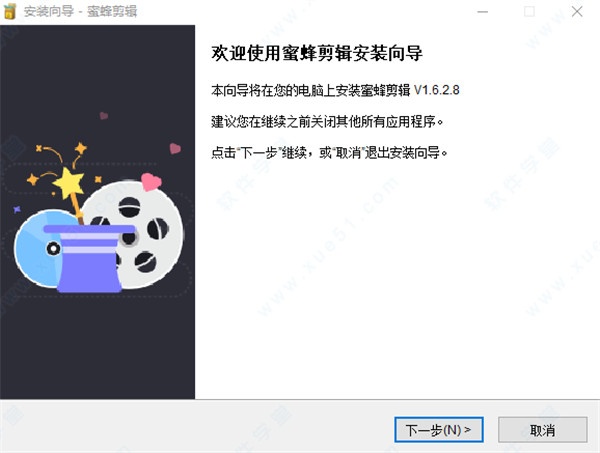
4、勾选我接受,同意用户许可协议,点击下一步。

5、然后选择软件安装的路径,一般默认安装在C盘,用户也可自行更改,确认好了安装路径后,点击下一步。

6、点击下一步,点击安装。

7、待软件安装完成,先不要运行,去除勾选,直接结束退出。

8、然后将软件安装包中的Crack文件夹里的文件复制到软件安装的路径下。
注:如果不知道软件装在了哪里,可以右击一下桌面的软件快捷图标,找到“打开软件安装位置"就会打开软件安装的目标路径。

9、以上就是该软件所有安装教程,希望能够对大家有所帮助。

功能介绍
1、支持多种视频比例蜜蜂剪辑支持多种平台要求的视频比例,如16:9适用于大多数视频平台,9:16适用于抖音等移动端短视频平台,3:4和1:1适用于淘宝主图视频的制作,给你的创作提供了多种可能性,以最佳效果展示你的视频,避免了视频后期需要裁剪的麻烦,增加了极大的便利性。
 2、多条轨道同时编辑
2、多条轨道同时编辑要是你想在视频里添加一些图片、音乐、字幕还有画中画效果,软件的多轨道编辑一定是你需要的!在原视频轨道的基础上,可以添加多条操作轨道,将不同类型的素材拖进轨道站中,进行编辑处理,实现更多后期功能,使视频层次更丰富!而且可以同时编辑字幕和背景音乐素材,可以即时观看视频整体效果。
 3、丰富多样的素材
3、丰富多样的素材想要做和别人一样有趣的视频?又苦于素材难找,那么你可能需要认识一下蜜蜂剪辑的素材库。这里面有丰富的滤镜、专场、叠附等视频效果素材,可以搭配不同风格的滤镜,添加流畅自然的转场效果,套上有趣的叠附、动画特效,只需点击右侧功能栏,寻找自己满意的效果,添加到编辑轨道中即可。字幕素材应有尽有,可以制作片头、片尾等等。而且还有丰富的无版权音乐库,可以随意使用,无需担心版权问题。
 4、自动生成字幕
4、自动生成字幕字幕费时间费精力?你知道可以一键自动生成字幕吗?蜜蜂剪辑的“语音转文字”功能可以轻松上字幕,自动分句,准确率很高,无需手动添加字幕,等待几秒就能够完成语音转文字效果。目前支持中文还有英文,还在手动上字幕的你,还不来试试吗?
 5、去除视频水印
5、去除视频水印有时候视频有水印影响观感、影响传播,尤其是多重水印的视频,很容易导致一支视频变成一个废片。可以使用视频编辑器中的“马赛克”功能,将水印去除,从而达到弱化视频水印存在度的效果。
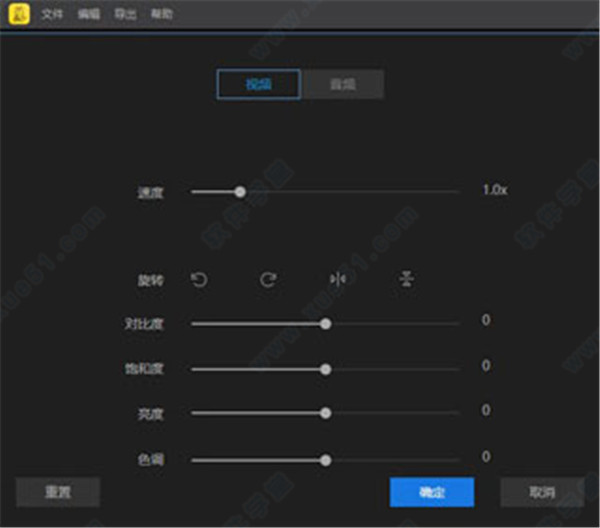 6、一键替换背景音
6、一键替换背景音有时候不需要自制视频的背景音,比如美食视频、旅游视频、科技视频等,不需要前期的声音,大部分都是靠后期配音,那么“音频分离”这个功能就非常实用了。选中视频,将鼠标停留在视频上,点击右键,选择“音频分离”就可以将视频的原声和视频画面分离,然后就可以继续制作自己需要的背景音了。
 7、导出无损完美画质
7、导出无损完美画质蜜蜂剪辑可以选择将文件保存为工程项目,便于下次编辑。若你想保存到电脑上为可播放的文件,则可选择“导出”,在界面上你可以自行调整视频的清晰度、格式、质量等,支持MP4、WMV、AVI、MKV、MOV流行视频格式,还可以单独输出为音频。软件可以根据你的视频尺寸比例将分辨率设置为1920*1080,1280*720,960*540,640*360等,无损画质,全屏观看更舒心。
软件亮点
1、剪切
分割、删除、合并一气呵成,多轨道同时剪辑,素材随意拖动,配合快捷键操作让每个人都可以享受大师级的流畅剪辑体验。
2、字幕
强大的字幕素材库,提供了设计师精心设计的片头,标题和字幕素材下载,实用、美观或潮流,由你做主。
3、裁剪
视频画面一键剪裁,剪掉画面多余或瑕疵部分,勾选保持画面宽高比,避免视频出现黑边现象,零基础也能快速上手。
4、音乐
内置音乐,音效素材库,打开软件即可试听选用无版权音乐,轻轻一点就能添加BGM,还能为视频提取音频,调整音量和加上淡入淡出效果。
更新日志
v1.6.2.8
1、语音转文字vip限制更新。
2、播放无声音的问题修复。
3、文字字幕优化。
4、点击头像闪退问题修复。
5、轨道性能优化。
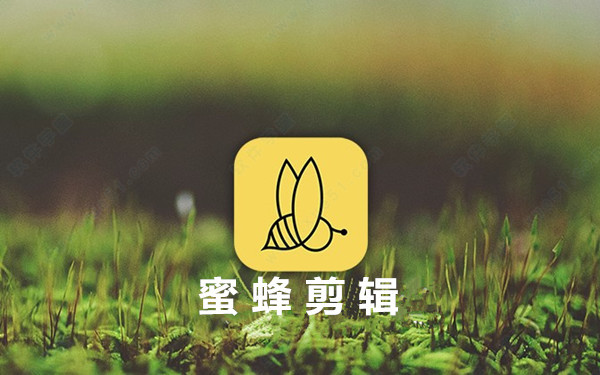


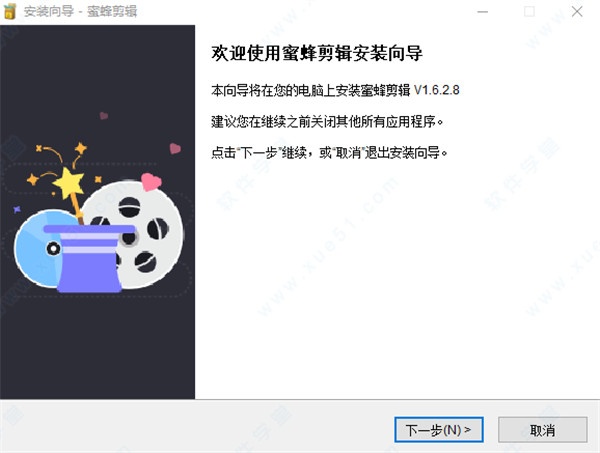










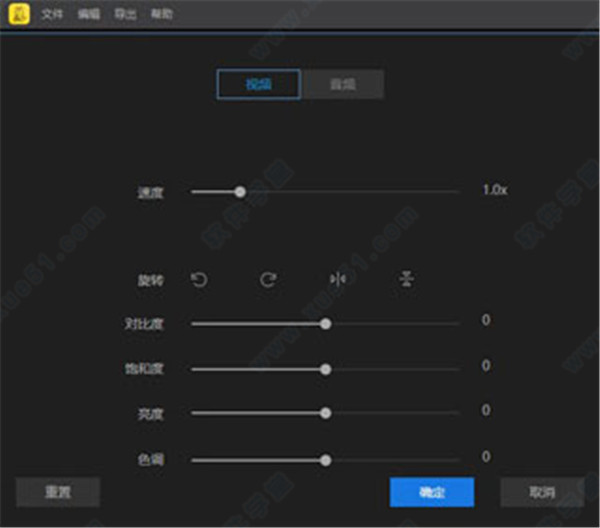

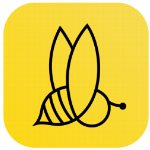 蜜蜂剪辑BeeCutv1.4.1.0
62MB
简体中文
蜜蜂剪辑BeeCutv1.4.1.0
62MB
简体中文
 蜜蜂剪辑2020中文v2020.0电脑版
62.7MB
简体中文
蜜蜂剪辑2020中文v2020.0电脑版
62.7MB
简体中文
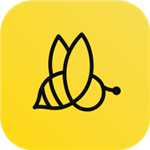 BeeCut(蜜蜂剪辑)v1.6.5.10最新
76.09MB
简体中文
BeeCut(蜜蜂剪辑)v1.6.5.10最新
76.09MB
简体中文
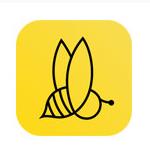 蜜蜂剪辑v1.4.5中文(附激活码)
62.7MB
简体中文
蜜蜂剪辑v1.4.5中文(附激活码)
62.7MB
简体中文
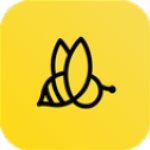 蜜蜂剪辑app手机版v1.1.1.11
61.34MB
简体中文
蜜蜂剪辑app手机版v1.1.1.11
61.34MB
简体中文
0条评论